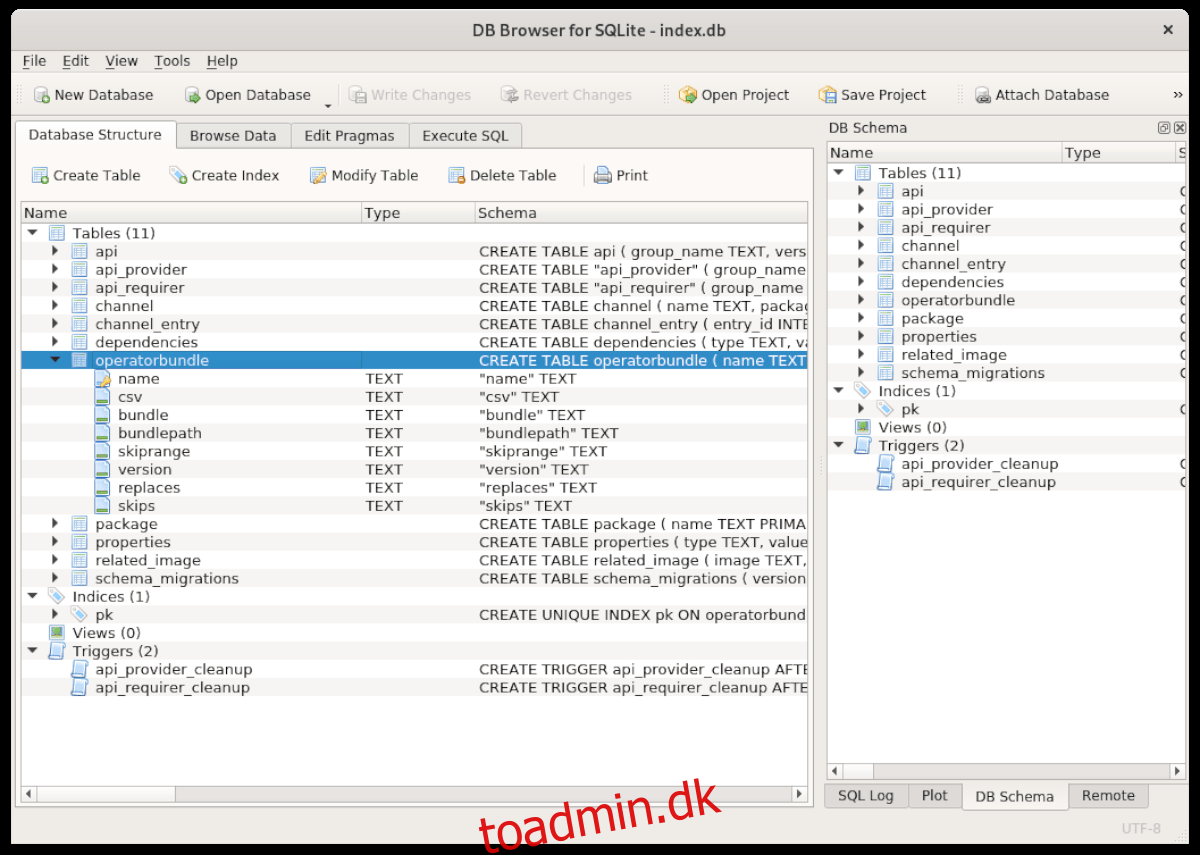Sqlite Browser er en GUI-editor til SQLite-databaser. Det er et glimrende værktøj til enhver arbejdsstation, der bruges til tung SQLite-databasemanipulation, redigering osv. I denne guide vil vi gennemgå, hvordan man opsætter Sqlite-browseren på Linux.
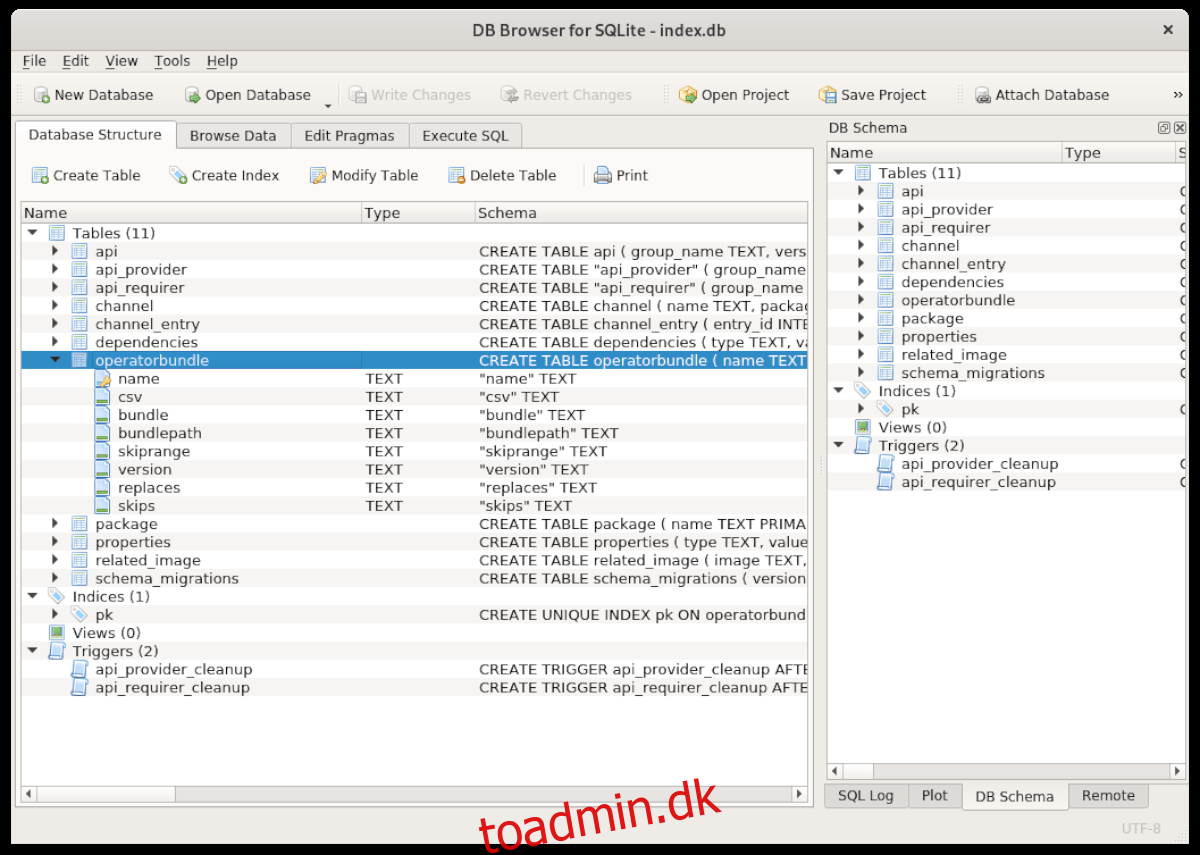
Indholdsfortegnelse
Ubuntu installationsvejledning
Lige siden Ubuntu 18.04 LTS er Sqlite Browser-appen tilgængelig til installation gennem Ubuntu “Universe”-softwarelageret. “Universe”-softwarelageret er dog ikke altid aktiveret som standard, så vi skal slå det til.
For at tænde for “Universe”-repoen skal du starte med at starte et terminalvindue. Du kan starte et terminalvindue på Ubuntu-skrivebordet ved at trykke på Ctrl + Alt + T på tastaturet. Eller ved at søge efter “Terminal” i appmenuen.
Med terminalvinduet åbent og klar til brug, udfør følgende kommando for at aktivere “Universe” repo. Aktivering af “Universe” burde slet ikke tage lang tid.
sudo add-apt-repository universe
Efter at have indtastet denne kommando, skal du opdatere Ubuntus softwarekilder. For at opdatere skal du indtaste følgende Apt update-kommando.
sudo apt update
Når du har konfigureret Ubuntu “Universe”-softwarelageret, kan du endelig installere Sqlite-browseren. For at gøre det skal du bruge kommandoen apt install nedenfor på pakken “sqlitebrowser”.
sudo apt install sqlitebrowser
Debian installationsvejledning
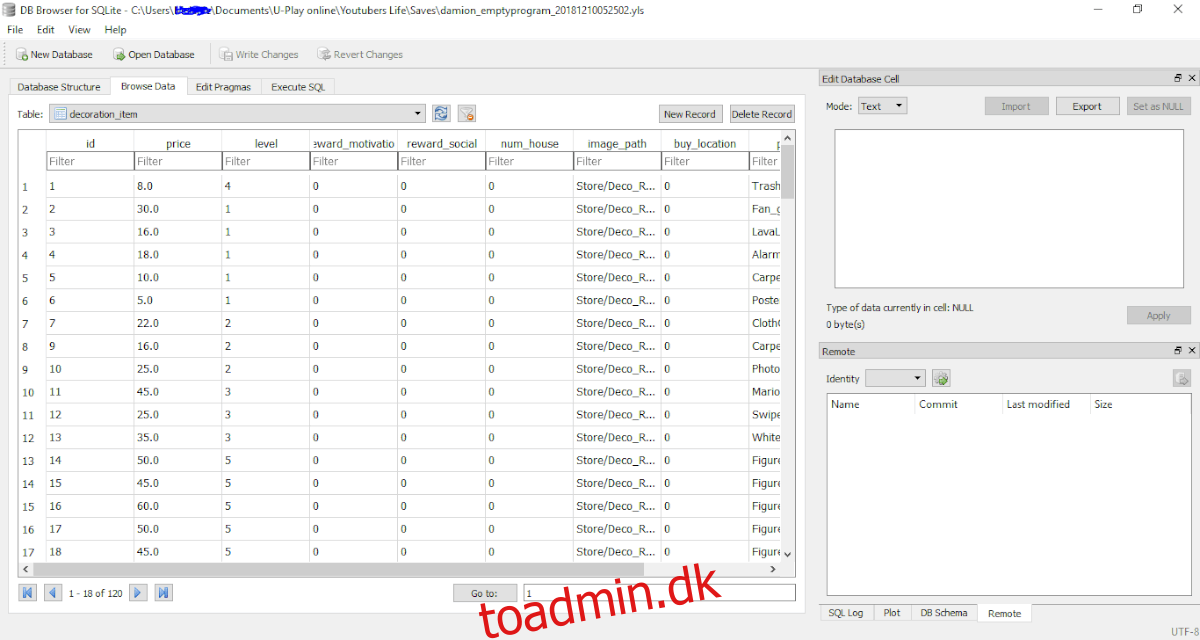
På Debian Linux er Sqlite-browseren tilgængelig for alle brugere, der bruger Debian 9, Debian 10, Debian 11 og Debian Sid. Hvis du er på Debian 8 eller ældre, skal du opgradere, før du forsøger at installere.
For at starte installationen af Sqlite-browseren på Debian, skal du starte et terminalvindue. For at starte et terminalvindue på dit system skal du bruge Ctrl + Alt + T tastaturkombinationen. Eller søg efter “Terminal” i appmenuen.
Med terminalvinduet åbent og klar til at gå, brug kommandoen apt-get install til at installere “sqlitebrowser”-pakken. Denne pakke er tilgængelig for brugere via “Main”-softwarelageret.
sudo apt-get install sqlitebrowser
Når du indtaster kommandoen ovenfor, vil Debian bede om en adgangskode. Brug dit tastatur til at indtaste adgangskoden til din brugerkonto. Tryk derefter på Enter-tasten for at fortsætte. Når din adgangskode er indtastet, vil Debian forsøge at installere softwaren. Tryk på Y for at bekræfte, at du ønsker at installere det.
Arch Linux installationsvejledning
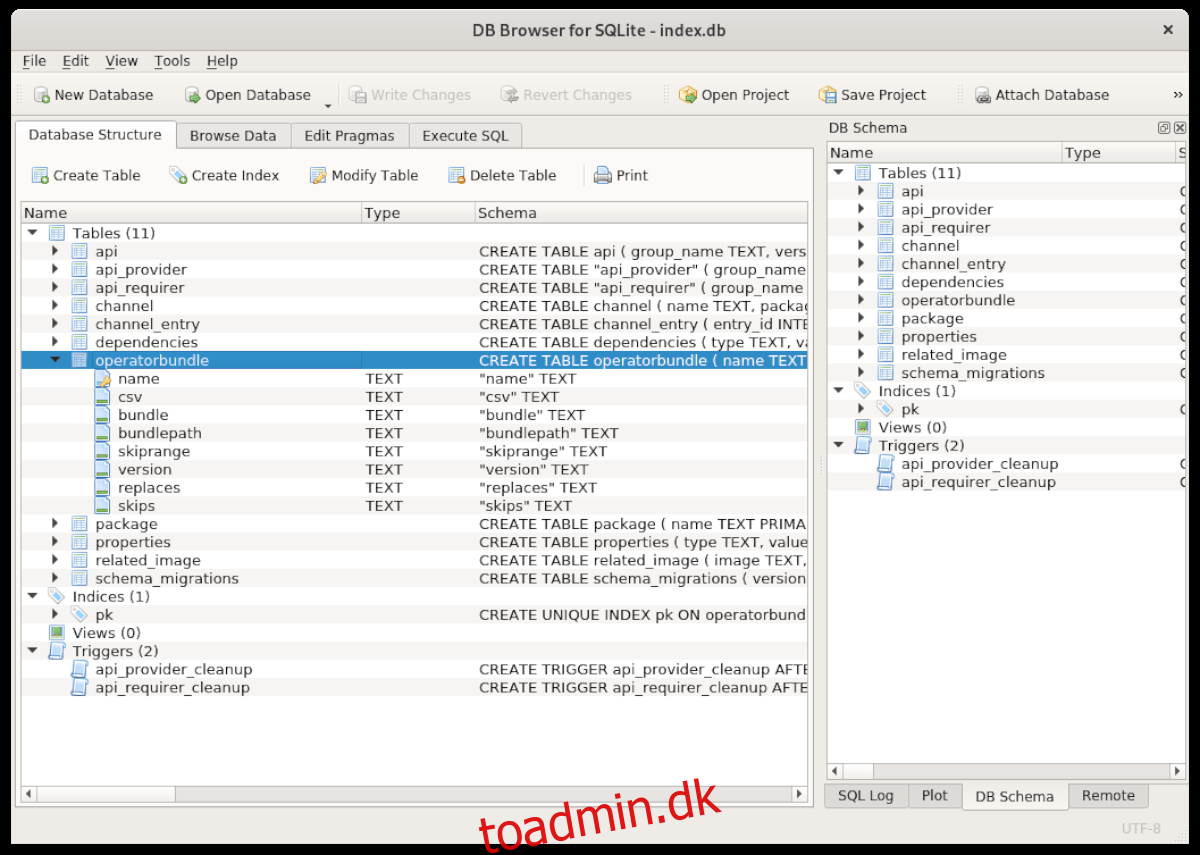
Der er et par måder, hvorpå brugere kan få Sqlite-browseren til at fungere på Arch Linux. Disse måder er Arch Linux officielle “Community”-softwarelager og Arch Linux User Repository. Vi dækker begge dele i denne guide.
Fællesskab
Hvis du ønsker at installere “Community”-udgivelsen af Arch Linux på din pc, kan du gøre det ved at åbne et terminalvindue og indtaste følgende kommando nedenfor. Husk, at du skal have “Community” aktiveret i din Pacman-konfigurationsfil.
sudo pacman -S sqlitebrowser
AUR
Sqlite-browseren er tilgængelig i Arch Linux AUR. For at installere det skal du bruge Trizen AUR-hjælperen. Brug terminalen til at indtaste følgende kommandoer nedenfor i rækkefølge.
sudo pacman -S git base-devel git clone https://aur.archlinux.org/trizen.git cd trizen/ makepkg -sri
Til sidst skal du installere Sqlite Browser med trizen -S kommandoen.
trizen -S sqlitebrowser-git
Fedora Linux installationsinstruktioner
Sqlite-browseren er tilgængelig for Fedora Linux-brugere i “Hoved”-softwarelageret. For at få det til at fungere på dit system, start med at åbne et terminalvindue. Du kan åbne et terminalvindue ved at trykke på Ctrl + Alt + T på tastaturet eller ved at søge efter “Terminal” i appmenuen.
Med terminalvinduet åbent og klar til brug skal du indtaste kommandoen dnf install for at installere Sqlite Browser på din computer.
sudo dnf install sqlitebrowser
Når du indtaster kommandoen ovenfor, vil Fedora begynde at installere softwaren på din Linux-pc. Tryk på Y-tasten for at afslutte processen.
OpenSUSE installationsvejledning
Sqlite-browseren er tilgængelig til installation på OpenSUSE. For at installere det på dit system, start med at åbne et terminalvindue. Du kan starte et terminalvindue på skrivebordet ved at trykke på Ctrl + Alt + T på tastaturet eller ved at søge efter “Terminal” i appmenuen.
Når terminalvinduet er åbent og klar til brug, skal du indtaste kommandoen nedenfor for at installere “sqlitebrowser”-pakken på din OpenSUSE Linux-computer ved hjælp af zypper-installationskommandoen nedenfor.
sudo zypper install sqlitebrowser
Når du skriver kommandoen ovenfor, vil OpenSUSE Linux forsøge at installere Sqlite Browser på din Linux-pc. Tryk på Y-knappen for at fortsætte.
Installationsvejledning til Snap-pakke
Sqlite-browseren er tilgængelig i Snap-pakkebutikken. Hvis du gerne vil installere softwaren på din computer, skal du starte med at aktivere Snapd-runtime på din computer. For at gøre det, følg vores dybdegående guide om emnet.
Efter opsætning af Snapd runtime, vil du være i stand til at installere den nyeste Sqlite Browser på dit system. For at installere softwaren skal du bruge følgende snapinstallationskommando nedenfor.
sudo snap install sqlitebrowser